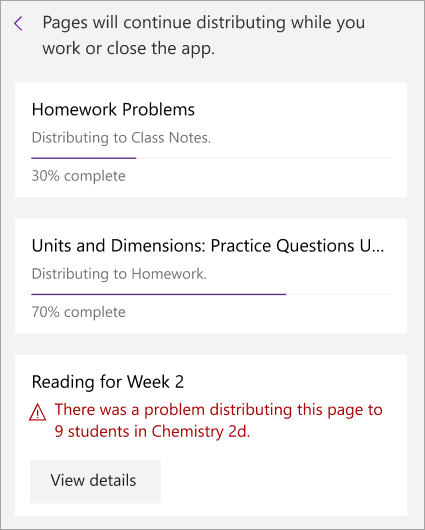Wenn beim Verteilen von Seiten im Kursnotizbuch ein Fehler auftritt, führen Sie die folgenden Schritte aus, um Diagnoseprotokolle und Sitzungs-IDs zu generieren, die sie für unser Supportteam freigeben.
Hinweis: Diese Anweisungen gelten für Benutzer mit einer Microsoft 365 Education-Lizenz.
OneNote im Web
-
Wenn Sie nach der Verwendung der Schaltfläche Seite verteilen auf der Registerkarte Kursnotizbuch eine Fehlermeldung erhalten, drücken Sie gleichzeitig die Tasten STRG und ~ auf der Tastatur.
-
Das Kursnotizbuch generiert Sitzungsinformationen darüber, was zu dem Fehler geführt hat. Wählen Sie Protokolle exportieren aus.
-
Die Protokolle werden automatisch als .csv Datei heruntergeladen, die Sie in Excel öffnen können.
-
Besuchen Sie https://aka.ms/edusupport, um Ihr Problem zu melden und Hilfe beim Beheben des Problems zu erhalten. Geben Sie die erforderlichen Informationen ein, fügen Sie die .csv-Datei an Ihren Bericht an, und wählen Sie Senden aus.
OneNote für Windows 10
-
Wenn Sie nach der Verwendung der Schaltfläche Seite verteilen auf der Registerkarte Kursnotizbuch eine Fehlermeldung erhalten, drücken Sie gleichzeitig die Tasten STRG und ~ auf der Tastatur.
-
Das Kursnotizbuch generiert eine Sitzungs-ID-Nummer, die dem Fehler zugeordnet ist.
-
Besuchen Sie https://aka.ms/edusupport, um Ihr Problem zu melden und Hilfe beim Beheben des Problems zu erhalten. Geben Sie die erforderlichen Informationen ein, geben Sie die Sitzungs-ID an, und wählen Sie Senden aus.Wenn Sie Diagnoseprotokolle an Ihren Bericht anfügen möchten, versuchen Sie, den Fehler in OneNote für das Web mithilfe der obigen Anweisungen zu reproduzieren.
Tipp: Sie können https://aka.ms/edusupport verwenden, um Fehler in jeder Microsoft 365 Education-App zu melden.